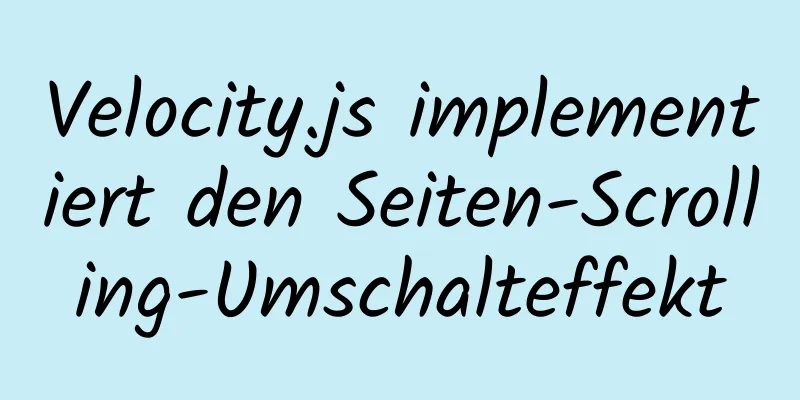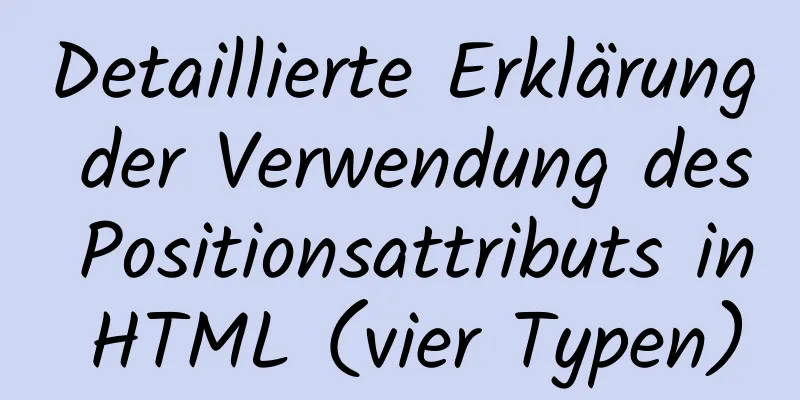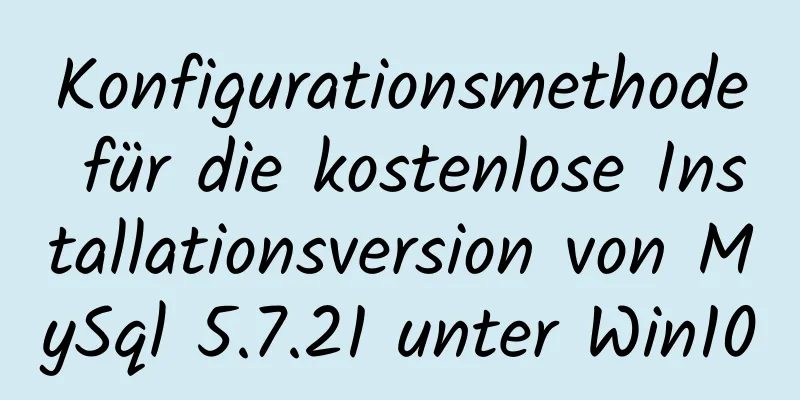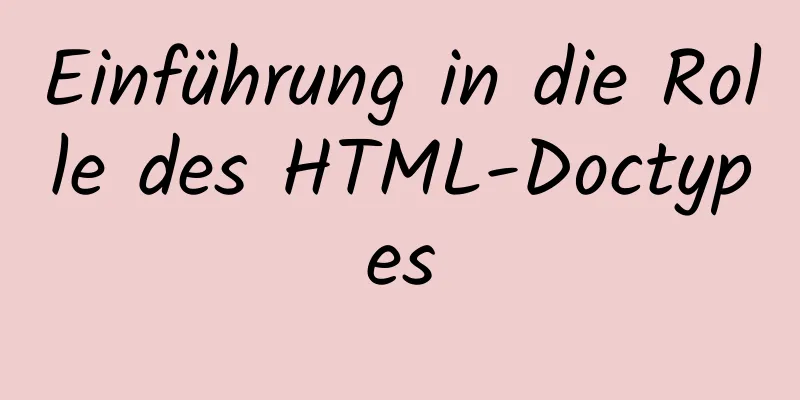Detaillierte Erklärung zum schnellen Erstellen einer Blog-Website mit Docker

|
Halo ist ein modernes, persönliches, unabhängiges Blogsystem, das Studierenden, die an das Bloggen gewöhnt sind, eine zusätzliche Option bietet. Offizielle Website: https://halo.run/ 1. VorbereitungDieses Tutorial basiert auf Docker, daher müssen Sie die Docker-Umgebung vorab auf dem Server installieren. Tutorial zur Docker-Installation: https://www.jb51.net/article/94067.htm 2. Bereitstellungsprozess(1) Erstellen Sie ein Arbeitsverzeichnis mkdir ~/.halo und cd ~/.halo
(2) Laden Sie die Konfigurationsdatei in das Arbeitsverzeichnis herunter wget https://dl.halo.run/config/application-template.yaml -O ./application.yaml
(3) Ändern Sie die Konfigurationsdatei, konfigurieren Sie die Datenbank oder den Port usw. vim-Anwendung.yaml
(4) Ziehen Sie die Blog-Spiegelquelle Docker-Pull Halohub/Halo:1.4.13
(5) Erstellen Sie einen Container docker run -it -d --name halo -p 8090:8090 -v ~/.halo:/root/.halo --restart=sofern nicht gestoppt halohub/halo:1.4.13 Parametererklärung:
(6) Öffnen Sie Beispielsweise lautet die IP meines öffentlichen Dienstnetzwerks: 81.71.136.94, daher ist die Adresse, die ich besuche: http://81.71.136.94:8090/
Nachdem Sie die Informationen eingegeben haben, klicken Sie auf Installieren. Nach Abschluss der Installation werden Sie zur Anmeldeseite weitergeleitet.
Geben Sie Ihr Konto und Ihr Passwort ein und klicken Sie auf „Anmelden“, um zur Backend-Verwaltungsoberfläche des Blogs zu gelangen.
Klicken Sie auf „Zur Startseite springen“, um direkt zur Startseite des Blogs zu gelangen.
3. ZugangstestBesuchen Sie: http://81.71.136.94:8090/ (muss in die IP-Adresse Ihres eigenen Servers geändert werden~)
Dies ist das Ende dieses Artikels zum schnellen Erstellen einer Blog-Website mit Docker. Weitere relevante Inhalte zum Erstellen einer Blog-Website mit Docker finden Sie in früheren Artikeln auf 123WORDPRESS.COM oder in den folgenden verwandten Artikeln. Ich hoffe, Sie werden 123WORDPRESS.COM auch in Zukunft unterstützen! |
<<: Ich zeige Ihnen, wie Sie Schriftsymbole in CSS verwenden
>>: js implementiert Array-Abflachung
Artikel empfehlen
Einige Details zu Semikolons in JavaScript
Vorwort Semikolons sind in JavaScript optional un...
Implementierungs- und Nutzungsszenarien der JS-Anti-Shake-Drosselungsfunktion
Inhaltsverzeichnis 1. Was ist die Anti-Shake-Funk...
Natives JS zur Implementierung einer Echtzeituhr
Teilen Sie einen Echtzeituhreffekt, der mit nativ...
Win10 Installation von MySQL 5.7 MSI-Version des Tutorials mit Bildern und Text
Ich habe es im MSI-Format installiert, hauptsächl...
Detaillierte Erläuterung der benutzerdefinierten MySQL-Funktionen und gespeicherten Prozeduren
Vorwort Dieser Artikel stellt hauptsächlich die r...
Ändern des Standard-Bildlaufleistenstils im Front-End-Projekt (Zusammenfassung)
Ich habe viele Projekte geschrieben, bei denen de...
Concat() von kombinierten Feldern in MySQL
Inhaltsverzeichnis 1. Einleitung 2. Haupttext 2.1...
Tutorial zur Installation und Konfiguration von MySQL 5.7.16 ZIP-Paketen
In diesem Artikel finden Sie das Installations- u...
Detaillierte Erläuterung der sieben Wertübertragungsmethoden von Vue
1. Vom Vater zum Sohn Definieren Sie das props Fe...
Detaillierte Erklärung, wie man IP-Adressen effektiv in MySQL speichert und wie man zwischen String-IP und numerischen Werten konvertiert
In Bezug auf High Performance MySQL Version 3 (Ab...
Detaillierte Erklärung zur Konfiguration des Keepalived-Protokolls auf einem anderen Pfad in CentOS7
Keepalived-Installation: cd <keepalived_source...
Beispiele und Vergleich von 3 Methoden zur Deduplizierung von JS-Objekt-Arrays
Inhaltsverzeichnis 1. Vergleich der Daten vor und...
Der Unterschied zwischen Hash-Modus und Verlaufsmodus im Vue-Router
vue-router hat zwei Modi Hash-Modus Verlaufsmodus...
Beispiel für die Verwendung von rem zum Ersetzen von px in einem Vue-Projekt
Inhaltsverzeichnis Werkzeug Installieren Sie das ...
jQuery löst das Problem, dass das ursprüngliche Ereignis nach dem Hinzufügen von Elementen nicht ausgeführt wird
Schauen wir uns zunächst meinen Fehlercode an. ht...